

Vous regardez la TV via votre app ou votre site web TV ? Et vous voulez voir votre programme, film ou série sur grand écran ? C'est possible grâce à la fonction cast pratique.
Vous pouvez caster à partir de l'app Telenet TV vers votre box TV ou via Chromecast et AirPlay vers un téléviseur qui n'est pas connecté à une box TV.
Pendant que vous regardez la télévision, appuyez sur  pour envoyer un programme, une série ou un film de l’app ou du site Web vers votre box TV. Vous ne pouvez pas caster vers votre box TV Telenet à partir de l'app Netflix.
pour envoyer un programme, une série ou un film de l’app ou du site Web vers votre box TV. Vous ne pouvez pas caster vers votre box TV Telenet à partir de l'app Netflix.

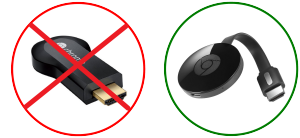
 ou AirPlay
ou AirPlay  pour streamer l'image sur votre téléviseur.
pour streamer l'image sur votre téléviseur.
Vous pouvez caster à partir de l'app Telenet TV yelo vers votre décodeur ou via Chromecast et AirPlay vers un téléviseur qui n'est pas connecté à un décodeur.
Attention : pour que vous puissiez caster, votre Digibox ou Digicorder doit être allumé ou en veille (pas en mode d'énergie intelligent).
Donnez un nom à votre Digibox ou Digicorder pour la/le reconnaître aisément lorsque vous castez. Avant de caster, vous pouvez changer de décodeur.
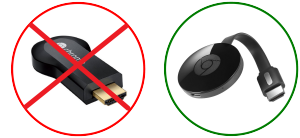
 ou AirPlay
ou AirPlay  pour streamer l'image sur votre téléviseur.
pour streamer l'image sur votre téléviseur. Vous souhaitez de l'aide ou plus d'explications ?


Sélectionnez un sujet et posez votre
question via le formulaire de contact.
